系列文章
- 如何通过cpolar内网穿透进行远程办公 1-3
- 如何通过cpolar内网穿透进行远程办公 2-3
- 如何通过cpolar内网穿透进行远程办公 3-3
- 为cpolar内网穿透远程办公配置固定连接地址 1-2
- 为cpolar内网穿透远程办公配置固定连接地址 2-2
上一篇:
在前面的文章中,我们为大家介绍了如何使用cpolar建立的数据隧道,远程连接办公室的电脑,达到远程办公的目的。但我们提到,虽然免费版的cpolar设置的临时数据隧道,可以临时解决远程办公的需求,但想要让远程办公所依托的数据隧道长期存在,或拥有更大带宽处理更多操作,就需要对cpolar进行必要的套餐升级,以获取专属固定的TCP地址和更大带宽。今天,我们就为大家介绍,如何为cpolar远程办公设置固定的TCP地址。
想要保留固定的TCP地址,我们必须将cpolar升级至专业版(及以上)套餐。升级步骤十分简单,只要以自己的账户登录cpolar官网,在“仪表盘”界面左侧,点击“套餐”按钮,并选择相应套餐付费即可。
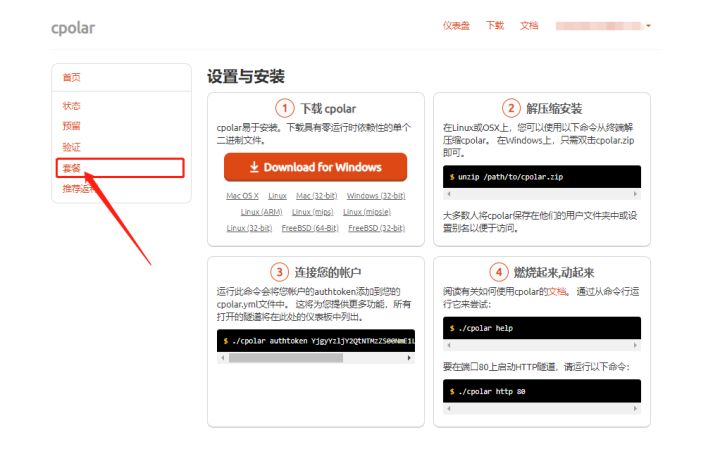
在将cpolar升级到专业套餐后,就可以点击“仪表盘”左侧的“预留”按钮,在进入“预留”界面后,我们可以看到很多可以保留的通道,对应了cpolar在群晖NAS、发布本地站点到公网、连接远程树莓派等多种场景。而我们只要选择“保留的TCP地址”选项即可。
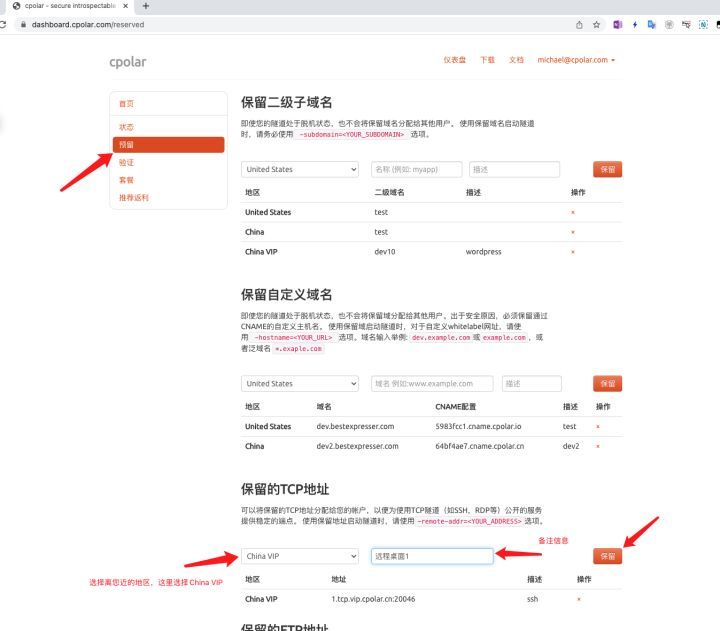
接下来,我们就可以对需要保留的TCP通道进行设置。首先在“地区”栏中,选择距离最近的地区(国内用户可以选择China VIP选项),在“备注”栏中,我们可以填写方便自己识别的信息(此例中是建立远程桌面控制,因此我们填写远程桌面1)。在信息填写完毕后,我们只要点击“保留”按钮,就可以保留专属的TCP地址,即建立一个稳定安全的、可以连接远程办公室电脑的数据隧道(即红框内所示)。
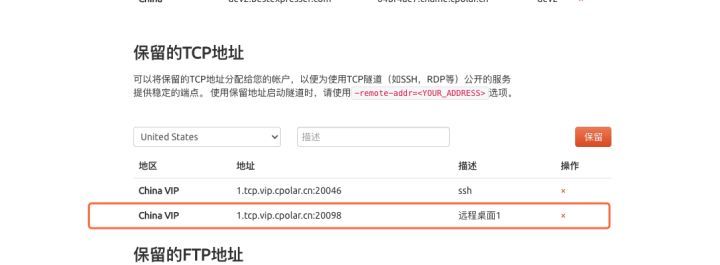
到这一步,我们就成功的建立起一条专属于我们的、能够连接远程办公室电脑的数据隧道。不过,这条数据隧道是在服务器端保留的,本地cpolar客户端还不认识,因此在下一篇文章中,我们需要对办公室电脑的cpolar进行必要的设置。如果您对cpolar的使用有任何疑问,欢迎与我们沟通,我们会为您提供力所能及的帮助。
下一篇: